hata kodu 0x887a0005 Call of Duty Modern Warfare 2 veya Warzone 2 rastgele çöktüğünde görünür. Bu, hız aşırtmalı bileşenler, üçüncü taraf oyun içi kaplamalar ve yetersiz oyun izinleri gibi çeşitli nedenlerden kaynaklanabilir.

Call of Duty Modern Warfare 2 / Warzone 2 Hata Kodu 0x887a0005
Bahsedilen hata kodunun nedenleri duruma göre değişebileceğinden, söz konusu sorunu çözmek için uygulayabileceğiniz çeşitli yöntemlerin bir listesini derledik. Vakit kaybetmeden başlayalım.
1. Steam veya Battle.net'i Yönetici Olarak Çalıştırın
Daha önce belirtilen hata kodunu gidermeye başlarken yapmanız gereken ilk şey Steam veya Battle.net'i yönetici ayrıcalıklarıyla çalıştırmaktır. Bazı senaryolarda, yeterli izinlere sahip olmadığında oyun çökebilir ve arka planda üçüncü taraf bir program buna müdahale eder.
Oyunu yönetici ayrıcalıklarıyla çalıştırmak, arka plan uygulamalarının oyuna müdahale etmesini önleyecek ve buna neden oluyorsa sorunu çözecektir. Böylece dolaylı olarak oyuna idari ayrıcalıklarla başlamış olacaksınız. Bunun nedeni, istemciyi yönetici olarak çalıştırdığınızda, başlattığı tüm işlemlerin yönetici ayrıcalıklarına sahip olmasıdır.
Bunu yapmak için aşağıdaki talimatları izleyin:
- İlk olarak, ara Buhar veya Battle.net Başlat Menüsünde.
- Tıkla Yönetici olarak çalıştır sağ taraftaki seçenek.
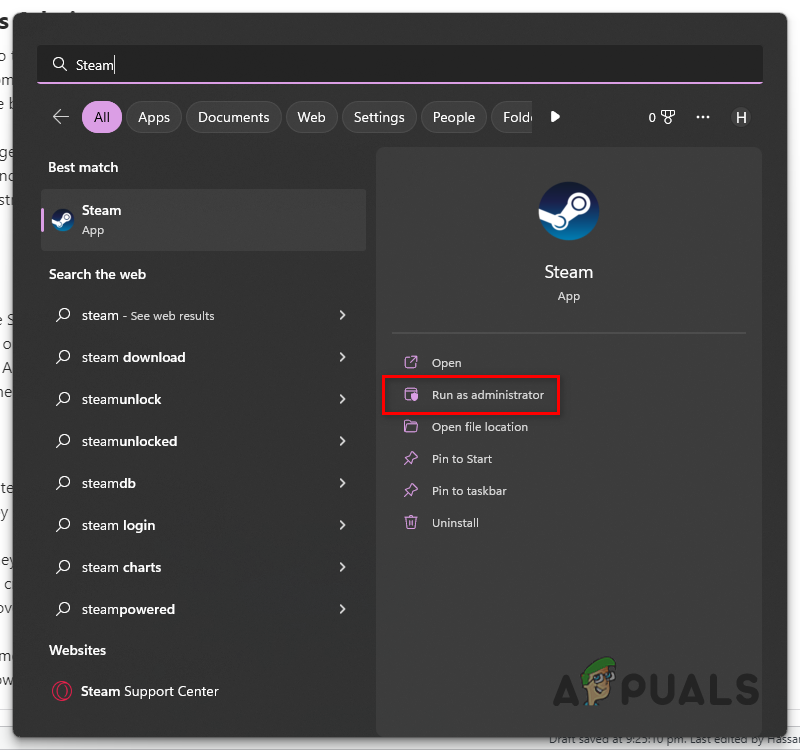
Steam'i Yönetici Olarak Açmak
- Daha sonra tıklayın Evet sonraki Kullanıcı Hesabı Denetimi iletişim kutusunda.
- Bunu yaptıktan sonra, sorunun devam edip etmediğini görmek için oyunu açın.
2. Oyun İçi Arayüzü Devre Dışı Bırak
Bilgisayarınızdaki oyunun çökmesinin nedenlerinden biri, kullandığınız üçüncü taraf uygulamaların oyun içi yer paylaşımı olabilir. Genellikle buna Discord ve GeForce Experience neden olur.
Oyun içi katmanlar yardımcı olabilir. Ancak, oyun içi kaplamayı sağlamak için oyun sürecine müdahale ederler. Bu müdahale, daha önce bahsedilen sorunda olduğu gibi, belirli oyunların rastgele çökmesine neden olabilir. Bunu çözmek için, tüm üçüncü taraf yer paylaşımlarını devre dışı bırakmanız gerekecek.
Discord ve GeForce Experience'ın oyun içi katmanını devre dışı bırakarak size yol göstereceğiz. Sahip olabileceğiniz diğer oyun içi kaplamaları devre dışı bıraktığınızdan emin olun. Bunu yapmak için aşağıdaki talimatları izleyin:
Uyuşmazlık için
- İlk olarak, Anlaşmazlık Bilgisayarınızdaki istemci.
- Sonra şuraya git Kullanıcı ayarları tıklayarak dişli simgesi kullanıcı adınızın yanında.
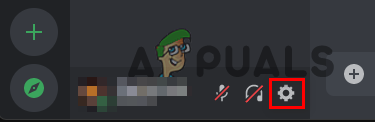
Kullanıcı Ayarlarına Gitme
- Son olarak, şuraya giderek oyun içi yer paylaşımını devre dışı bırakın: Oyun Yerleşimi > Oyun içi yer paylaşımını etkinleştir .
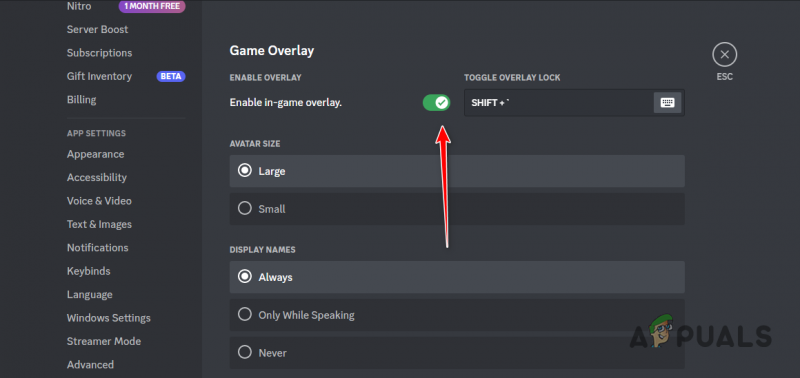
Discord Yer Paylaşımını Devre Dışı Bırakma
GeForce Deneyimi İçin
- Aç GeForce Deneyimi Bilgisayarınızdaki uygulama.
- Gitmek Ayarlar menüsüne tıklayarak dişli simgesi sağ üst köşede
- Ardından, yanındaki kaydırıcıyı kullanarak oyun içi kaplamayı devre dışı bırakın. Oyun İçi Arayüz .
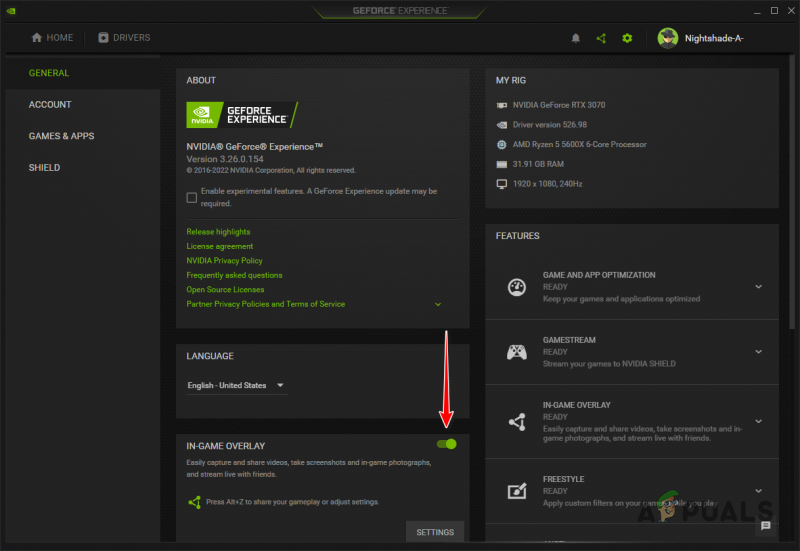
GeForce Experience Yer Paylaşımını Devre Dışı Bırakma
- Bunu yaptıktan sonra sorunu çözüp çözmediğine bakın.
3. Yükseltme Algoritmasını Değiştirin
Yükseltme algoritmaları yeni modern oyunlarda yaygınlaşıyor. Bu algoritmalar, grafik kartınızı kullanarak oyun içi dokuların kalitesini artırır. Ancak, bazı senaryolarda, belirli algoritmalar, algoritmanın oyunda uygulanmasıyla ilgili bir sorun veya başka bir uyumluluk sorunu nedeniyle oyununuzun çökmesine neden olabilir.
Böyle bir senaryoda oyun içinde kullandığınız algoritmayı değiştirerek sorunu çözebilirsiniz. Call of Duty Modern Warfare 2 ve Warzone 2'de çeşitli algoritmalar mevcuttur ve bunlar arasında kolayca geçiş yapabilirsiniz.
Mevcut algoritmanızla ilgili bir sorunla karşılaşıyorsanız, bunun herhangi bir soruna yol açıp açmadığını görmek için başka bir algoritma kullanmayı deneyin. Oyun içinde Yükseltme/Keskinleştirme algoritmanızı değiştirmek için aşağıdaki talimatları izleyin:
- Açık Call of Duty Modern Warfare 2/Warzone 2 bilgisayarınızda.
- Daha sonra, giderek Kalite ayarlarına gidin. Ayarlar > Grafik > Kalite .

Grafik Ayarlarına Gitme
- Ardından, Yükseltme/Kesme sağlanan açılır menü aracılığıyla.
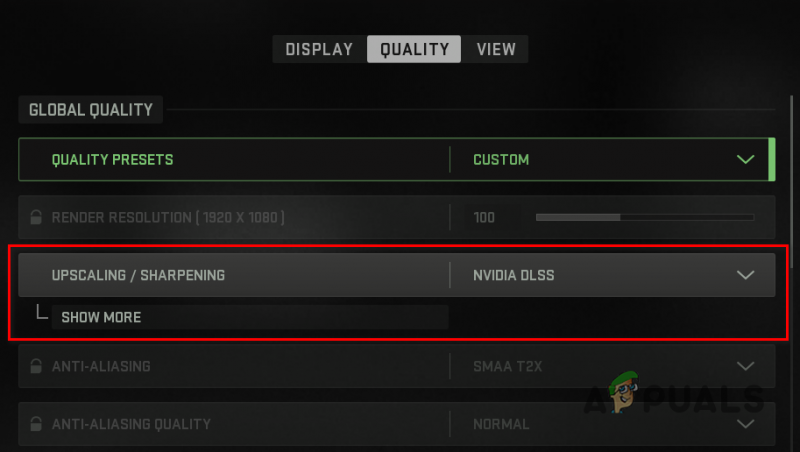
Yükseltme/Kesme Algoritmasını Değiştirme
- Ayarları uygulayın ve sorunun çözülüp çözülmediğine bakın.
4. İsteğe Bağlı Doku Akışını Kapatın
İsteğe Bağlı Doku Akışı, siz oyunu oynarken internetten indirerek gelişmiş dokular sağlayan yeni bir Call of Duty özelliğidir.
Bazı senaryolarda bu özellik oyunun çökmesine neden olabilir ve sorunu çözmek için bu özelliği devre dışı bırakmanız gerekir. Bu sizin için geçerliyse İsteğe Bağlı Doku Akışını kapatmak için aşağıdaki talimatları izleyin:
- Öncelikle oyunu bilgisayarınızda açın.
- Aç Kalite Ayarlar menüsüne giderek Ayarlar > Grafik > Kalite .

Grafik Ayarlarına Gitme
- Ardından, kapatın İsteğe Bağlı Doku Akışı altındaki seçenek Ayrıntılar ve Dokular .
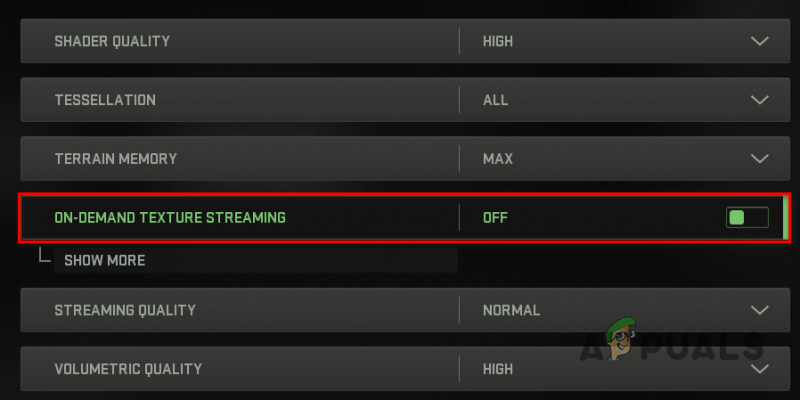
İsteğe Bağlı Doku Akışını Devre Dışı Bırakma
- Bunu yaptıktan sonra, sorunun devam edip etmediğine bakın.
5. GeForce Experience (Yalnızca NVIDIA) ile oyunu optimize edin
GeForce Experience, bilgisayarınızdaki tüm oyunları bilgisayarınızın özelliklerine göre optimize etmenizi sağlayan yerleşik bir özelliğe sahiptir. Oyunu başlattığınızda, donanım özelliklerinize göre en iyi ayarlar sizin için önceden uygulanır.
Oyunu GeForce Experience ile optimize etmenin genellikle sorunu çözebileceğini bulduk. Bunu yapmak oldukça kolaydır. Bunu yapmak için aşağıdaki talimatları izleyin:
- Aç GeForce Deneyimi Uygulamayı bilgisayarınızda aratarak Başlangıç menüsü .
- Sonra şuraya git Call of Duty Modern Savaş 2 oyun seçeneğini tıklayarak ayrıntılar Ev sekme.
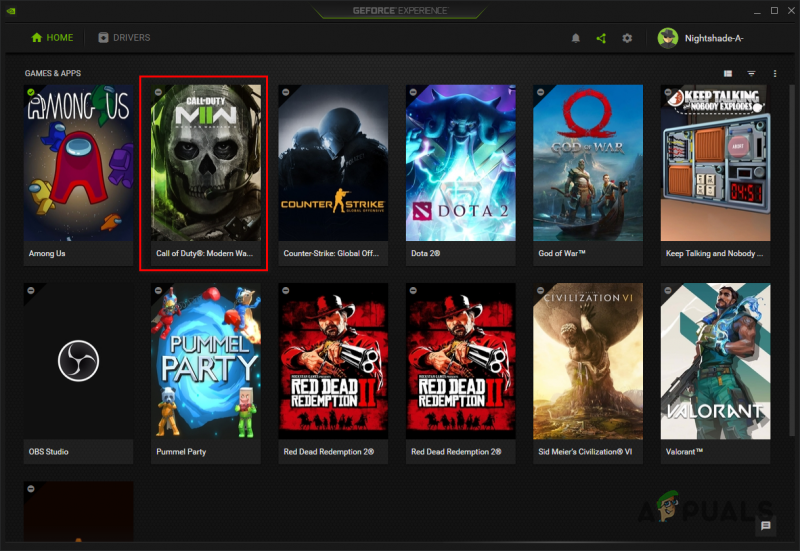
Call of Duty Modern Warfare 2 / Warzone 2 Ayrıntılarına Gitme
- Oyun için tarama yapabilirsiniz. Oyunlar ve uygulamalar için tarama yapın altındaki seçenek üç nokta oyunu sizin için otomatik olarak algılamazsa sağ üst köşedeki menü.
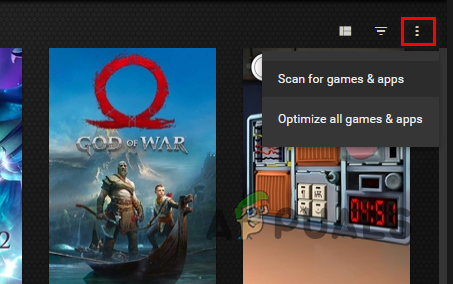
Oyunlar için tarama
- Son olarak, üzerine tıklayarak oyunu optimize edin. optimize et oyun ayrıntıları ekranındaki düğme.
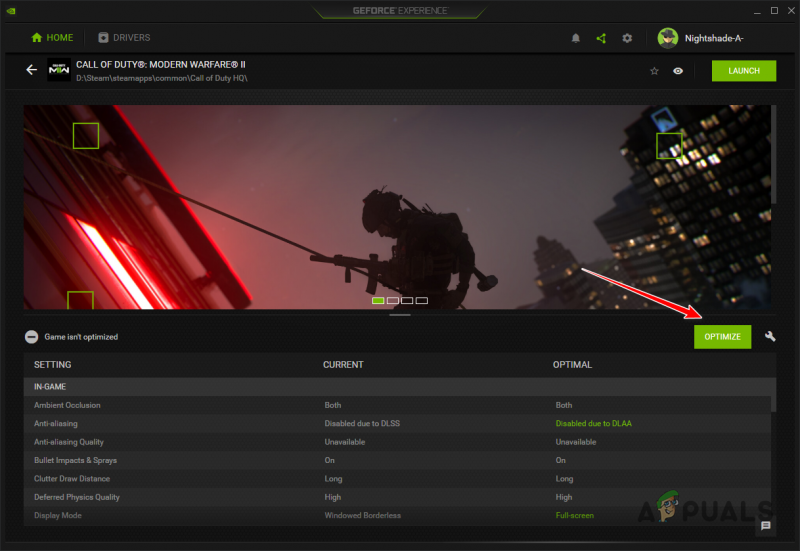
Call of Duty Modern Warfare 2 / Warzone 2'yi GeForce Experience ile Optimize Etme
- Bunu yaptıktan sonra, hala çöküp çökmediğini görmek için oyunu açın.
6. Grafik Sürücülerini Yeniden Yükleyin
Oyunun çökmesinin bir başka nedeni de bilgisayarınızda yüklü olan grafik sürücüleri olabilir. Grafik sürücüleri, ana kartınıza takılı grafik kartıyla iletişimi kolaylaştırdıkları için hayati önem taşır.
Bazı senaryolarda, güncelliğini yitirmiş veya hasar görmüş grafik sürücüleri, oyunların rastgele kilitlenmesine neden olabilir. Böyle bir senaryoda, bilgisayarınızdaki grafik sürücülerini yeniden yükleyerek sorunu çözebilirsiniz. Bir AMD ekran kartınız varsa, şunları yapabilirsiniz: sürücülerinizi kaldırmak için AMD Clean Uninstall Utility'yi kullanın . Grafik sürücülerinizi yeniden yüklemek için aşağıdaki talimatları izleyin:
- İlk olarak, Ekran Sürücüsü Kaldırıcı (DDU) resmi web sitesinden yardımcı program burada .
- İndirilen dosyayı açın ve herhangi bir konuma çıkarın.
- Daha sonra, açın Ekran Sürücüsü Kaldırıcı.exe ayıklanan dizine giderek dosya.
- size gösterilecek Genel seçenekler DDU açıldığında pencere. Tıkla Kapat devam etmek için düğmesine basın.
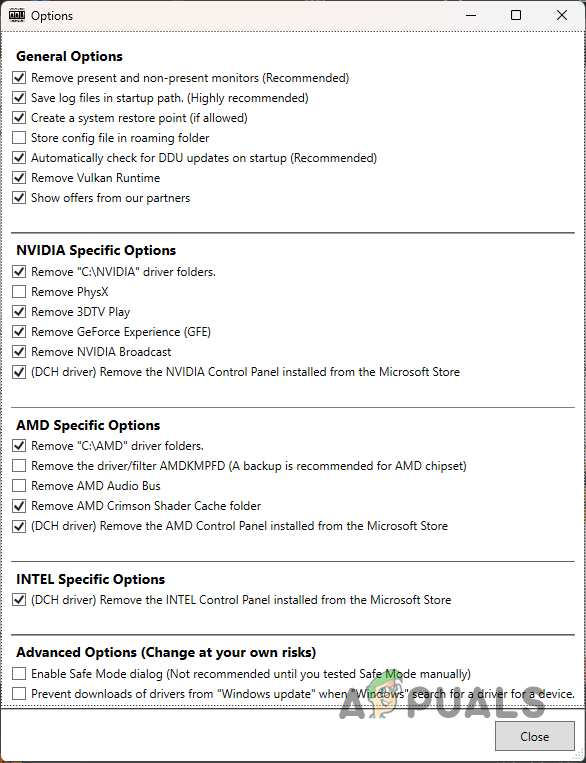
DDU Genel Seçenekleri
- Seçme GPU dan cihaz tipini seçin Aşağıya doğru açılan menü.
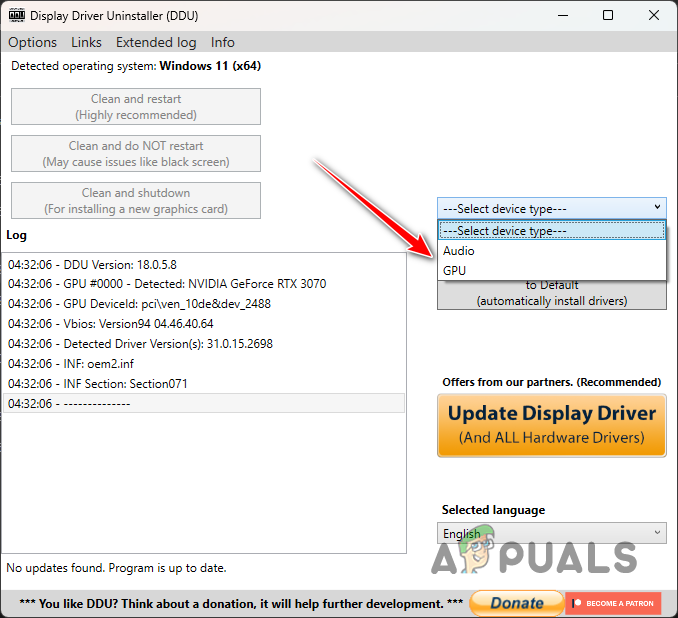
Aygıt Türü olarak GPU'yu seçme
- sonra grafik kartınızın üreticisini seçin dan Cihaz seç Aşağıya doğru açılan menü.
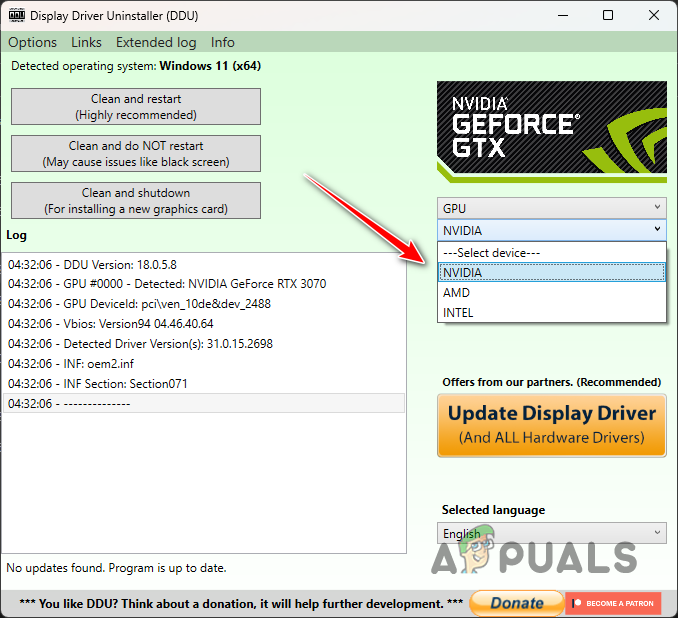
GPU Markasını Seçme
- Son olarak, grafik sürücülerinizi tıklayarak kaldırın. Temizle ve yeniden başlat buton.
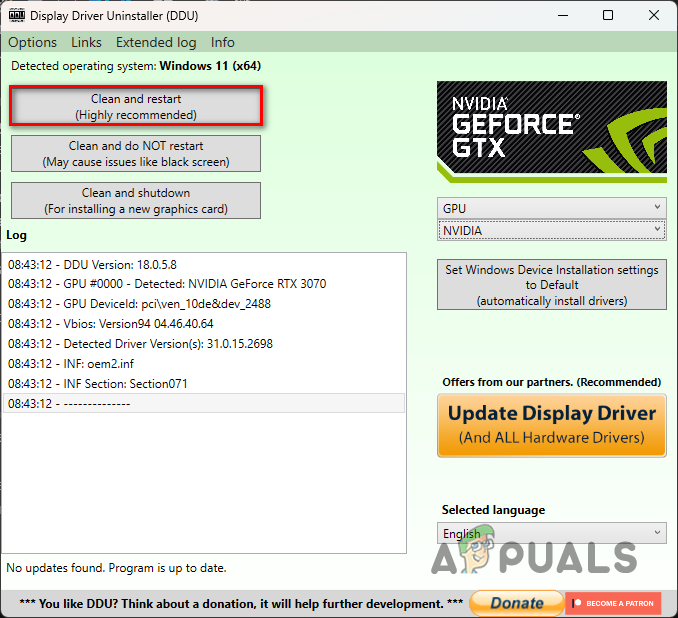
Grafik Sürücülerini Kaldırma
- Sürücülerinizi kaldırdıktan sonra, üreticinizin web sitesine gidin ve grafik kartınız için mevcut olan en son sürücüleri indirin.
- Yeni sürücüleri yükleyin ve bunun sorunu çözüp çözmediğine bakın.
Son zamanlarda çökmelerle karşılaşmaya başladıysanız, grafik sürücülerinde yakın zamanda yapılan bir güncelleme bunun arkasındaki neden olabilir. Bu sizin için geçerliyse, bilgisayarınıza daha eski bir sürümü indirip yükleyerek sürücülerinizi geri almanız gerekecektir. Sorun devam ederse aşağıdaki bir sonraki yönteme geçin.
7. Gölgelendirici Önbelleğini Sil
Call of Duty Modern Warfare 2 ve Warzone 2, oyuna başladığınızda gölgelendirici optimizasyonu gerçekleştirir ve gölgelendirici önbelleğini bilgisayarınıza yerel olarak kaydeder. Bu optimizasyon, oyunu oynarken performans sorunlarının önlenmesine yardımcı olur.
Bazı senaryolarda, gölgelendirici önbelleği zarar görebilir veya bozulabilir, bu da oyununuzun rastgele çökmesine neden olabilir. Bu meydana geldiğinde, oyunu gölgelendiricileri yeniden optimize etmeye zorlamak için gölgelendirici önbelleğini silmeniz gerekir. Bunu yapmak için aşağıdaki talimatları izleyin:
- İlk olarak, Dosya Gezgini uygulama.

Dosya Gezgini'ni Açma
- şuraya git: Call of Duty Modern Warfare 2 kurulumu dosya.
- Ardından, gölgeli önbellek aşağıda ilgili istemciniz için verilen yolu kullanarak yükleme dizini içindeki klasör:
Battle.net: ...\Call of Duty\_retail_\shadercache Steam: ...\steamapps\common\Call of Duty HQ\shadercache
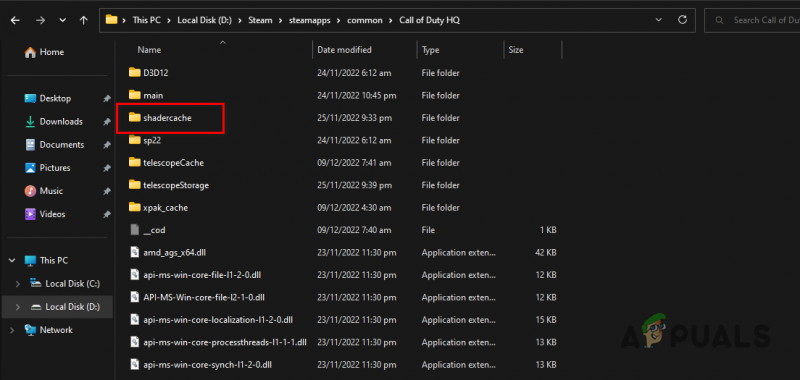
Shadercache Klasörünü Açma
- içeriği sil shadercache klasörünün.
- Son olarak shadercache'i sildikten sonra oyunu açın ve shader'ları tekrar optimize etmesini bekleyin.
- Sorunun çözülüp çözülmediğine bakın.
8. Oyun Dosyalarını Onar
Bazı senaryolarda, oyun dosyalarında bozulma olduğunda oyun çökebilir. Alternatif olarak, eksik oyun dosyaları da oyunun rastgele çökmesine neden olabilir.
Böyle bir senaryoda yapmanız gereken oyun dosyalarının bütünlüğünü doğrula sorunu çözmek için. Bunu hem Steam hem de Battle.net için yapmak oldukça kolaydır. İlgili müşteriniz için aşağıdaki talimatları izleyin.
Buhar için
- Aç Buhar bilgisayarınızda istemci ve şuraya gidin: Kütüphane.
- Ardından, sağ tıklayın Call of Duty Modern Savaş 2 | Savaş bölgesi 2 ve Seç Özellikleri açılır menüden
- Şuna geç: Yerel dosyalar Özellikler penceresindeki sekme.
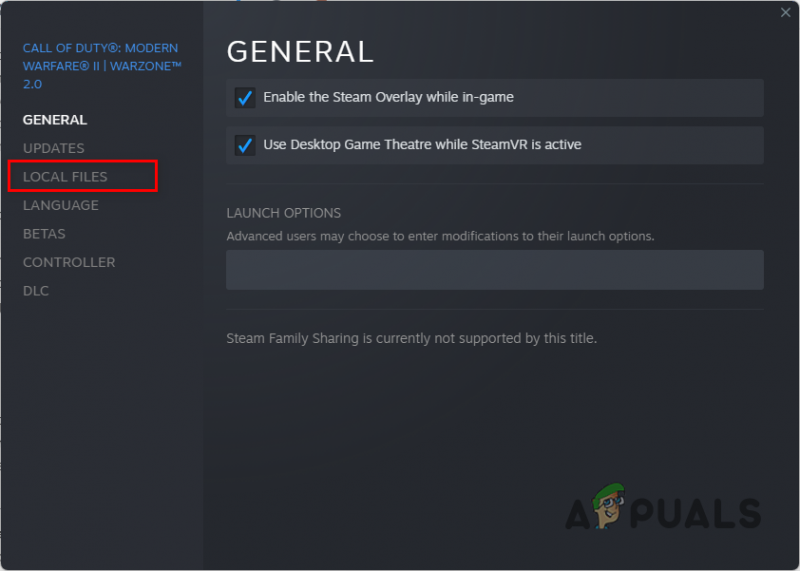
Yerel Dosyalar sekmesine geçiş
- Son olarak, oyun dosyalarınızı tıklayarak onarın. Oyun dosyalarının bütünlüğünü doğrulayın seçenek.
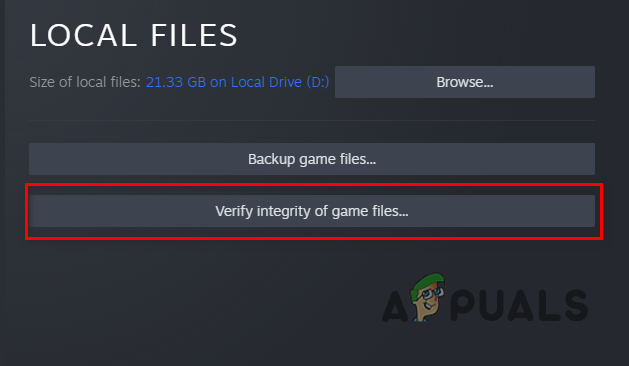
Steam'de Call of Duty Modern Warfare 2 / Warzone 2 Oyun Dosyalarını Onarma
Battle.net için
- Aç Battle.net Bilgisayarınızdaki istemci.
- Tıklamak Call of Duty Modern Warfare 2 veya Warzone 2 Battle.net açıldığında.
- Ardından, oyunu tıklayarak onarın. dişli simgesi Oynat düğmesinin yanında ve Tara ve Onar beliren menüden seçeneği seçin.
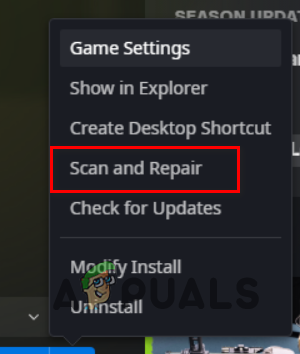
Battle.net'te Call of Duty Modern Warfare 2 / Warzone 2 Oyun Dosyalarını Onarma
- Taramanın tamamlanmasını bekleyin ve sorunun çözülüp çözülmediğine bakın.
9. XMP Profilini Devre Dışı Bırakın
Son olarak, yukarıdaki yöntemlerden hiçbiri sorunu sizin için çözmediyse, çökmelerin nedeni büyük olasılıkla hız aşırtmalı RAM hızınızdan kaynaklanıyor olabilir. Anakart üreticileri bir hız aşırtma RAM'inizin tüm potansiyelini ortaya çıkarmak için BIOS yapılandırmasında RAM özelliği.
Ancak, bazı senaryolarda bu, RAM'i kararsız hale getirerek çeşitli oyunlarda çökmelere neden olabilir. Sizin için geçerliyse, BIOS yapılandırmanızda XMP profilini devre dışı bırakarak sorunu çözebilirsiniz.
Bir AMD işlemciniz varsa, BIOS yapılandırmanızda devre dışı bırakmanız gereken seçenek D.O.C.P'dir çünkü XMP yalnızca Intel anakartları ve işlemcileri için mevcuttur. Hız aşırtmayı kapattıktan sonra, bunun sorunu çözüp çözmediğine bakın.
![[DÜZELTME] Fire Stick Wi-Fi'ye Bağlanmıyor](https://jf-balio.pt/img/how-tos/87/fire-stick-not-connecting-wi-fi.jpg)









![[Güncelleme] Windows 10 Arama, Arka Uç Bing Bulut Entegrasyonu Nedeniyle Boş Sonuçlar Verebilir, İşte Tekrar Çalışmasını Sağlama](https://jf-balio.pt/img/news/57/windows-10-search-might-give-blank-results-likely-due-backend-bing-cloud-integration.jpg)












